抖音视频剪辑制作教程

剪辑抖音视频,主要有3大方面。包括:确定主题,剪辑方法,发布的注意事项。下面小编将逐一为大家讲解。
第一步:确定一个有创意的主题,再根据主题准备好视频、音频、图片等素材。
第二步:剪辑抖音视频
在剪辑视频之前,我们需要选择一个合适的剪辑工具。这里推荐用视频制作软件:影忆,不仅操作简单,而且功能完善,特效多都是一键式的,让你不用纠结要怎么学习剪辑软件,把更多时间花在创意和脑洞上面。我们快速来过一遍剪辑抖音视频的流程,你看完就会了!
影忆下载方法:
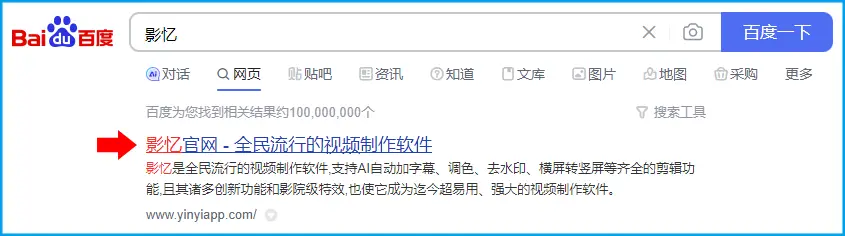
1、 创建竖屏尺寸
打开影忆时,或点击预览框左下角的“创建新制作”按钮,进入“新建”对话框,选择“1080*1920(竖屏)”。
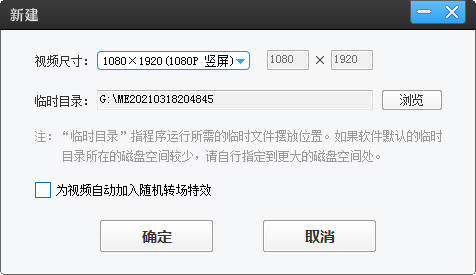
2、导入视频和音频
将视频素材拖曳进来,点击“音频”,导入配音文件,或者是背景音乐。
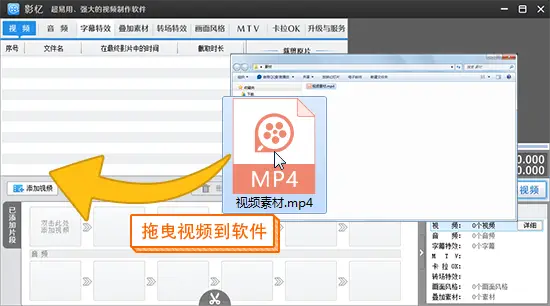
3、 截取需要的部分,删除多余的内容
制作抖音视频,我们要非常注重视频的镜头选择,确保每一个镜头都是有效的,一些冗余的镜头需要删掉,让我们的视频短小精悍。用“Ctrl+E”打开创新式时间轴,鼠标结合“左右方向键”定位到分割点附近,然后用“+”快捷键放大时间轴到最大,使时间轴上的每个格子代表一个帧。通过“上下方向键”逐帧选取到要分割的画面后,用“超级剪刀手”一键分割视频。按照这个方法把视频分割成多段后,删除多余片段即可。
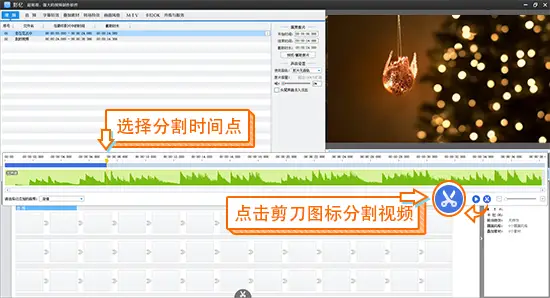
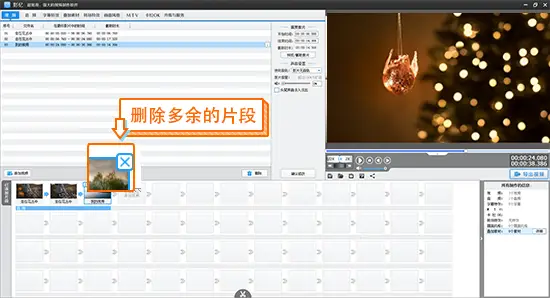
4、 给视频加图片和字幕
如果是横屏转成抖音竖屏的小伙伴,我们会发现视频上下被自动填充了黑边,这是为了防止视频变形。我们可以点击“叠加素材”-“加贴图”,给视频上下加上背景图,挡住黑边即可。
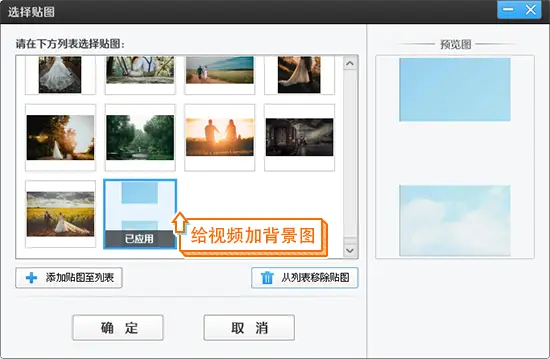

切换到“字幕特效”面板,双击视频预览框,即可添加字幕内容。在“字体设置”栏目,可以自由设置字体、大小、颜色、描边等参数。左侧栏,有众多酷炫字幕特效一键勾选!


炫彩标题效果

打字机效果

字幕放大效果
5、 给视频调色
给视频调色,不仅让视频画面感更强,而且用色彩传递了情感。日系风、浪漫风、回忆复古风、电影大片风等画面风格,影忆支持一键调节。我们只需点击“画面风格”-“美化”,给视频应用你喜欢的色调即可。
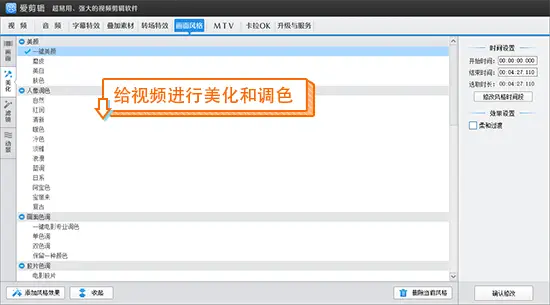

第三步:发布作品
发布的时候,注意拟定一个合适的标题,带上话题。参考一下平台的违禁词,标题和话题都不要带违禁词即可。
声明:本站所有文章资源内容,如无特殊说明或标注,均为采集网络资源。如若本站内容侵犯了原著者的合法权益,可联系本站删除。

